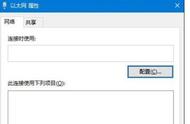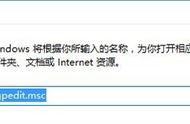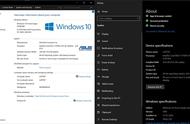Windows开始菜单是Windows系统中图形用户界面的基本组成部分,它包含了Windows系统的大部分主要内容。我们可以通过敲击键盘上的Windows徽标或点击桌面左下角的Windows图标打开Windows开始菜单。但有时我们会遇到问题,Win10开始菜单点击无效打不开怎么办?我们该如何解决这一问题?

Win10开始菜单呼不出来点击无反应,一般都是因为Windows资源管理器所导致的,此时只需重启Windows资源管理器即可。还有一些少见的原因导致Win10开始菜单打不开,例如:系统文件损坏或缺失、User Manager服务被禁用或开始菜单本身的问题。
Windows开始菜单点击无效的解决方法那我们该如何解决Win10开始菜单点击无反应这一问题?针对以上的这些原因,本文提供了相应的4种解决方法,您可以按照以下提供的方法进行解决。
方法1. 重启Windows资源管理器一般Win10开始菜单点击无效都是因为Windows资源管理器所引起的,我们只需重新启动Windows资源管理器即可解决开始菜单点击没反应这一问题。
1. 按键盘上的“Ctrl Shift Esc”键,打开任务管理器。

2. 在“进程”选项卡中,找到“Windows资源管理器”,并单击右下角的“重新启动”按钮。

等待重启完成后,您可以再次点击Win10开始菜单查看问题是否解决,若没有您可以继续尝试以下的方法。
方法2. 启用User Manager服务User Manager服务是用于管理Windows用户程序的,若将其禁用,可能会导致某些程序无法正常的启动。若Win10开始菜单点击无效,可以查看User Manager服务是否被禁用,若被禁用可以将其启动。
1. 按“Windows R”键,打开运行框并输入“services.msc”,再单击“确定”。
2. 进入服务窗口中,找到“User Manager”,并右键单击它选择“属性”。